1. Clock, Language, and Region
Masuk Control Panel di Windows 7, lalu klik "Change keyboards or other input methods" yang ada pada opsi Clock, Language, and Region.2. Merubah Keyboards
Ada 4 tab didalam Region anda Language windows 7. Klik pada tab yang berlabel "Keyboard and Language" lalu klik tombol "Change keyboards".3. Menambahkan Keyboard Jepang
Setelah mengklik tombol "Change keyboards" Windows akan menampilkan tampilan seperti gambat dibawah. Selanjutnya klik Add untuk menambah bahasa jepang agar dapat digunakan di Windows 7.4. Menambah Bahasa Jepang pada Microsoft IME
Setelah mengklik tombol Add, Windows akan menampilkan pilihan bahasa yang akan ditambahkan. Cari Japanese (Japan) dengan menscrollnya kebawah. Pada bagian Keyboard pilih "Microsoft IME" dan klik OK.5. Menambah Bahasa Jepang pada Tab Administrative (Optional)
Setelah menyelesaikan langkah no 4, kembali ke "Regional and Language" lalu masuk ke tab "Administrative". Tab ini penting, jika sobat menginginkan 100% bahasa jepang dapat bekerja pada program-program yang terinstal di komputer/laptop.Klik tombol "Change system locale..."
Note: Jika sobat nantinya kebingungan membaca tulisan jepang pada software-software tertentu karena sudah mengaktifkan bahasa jepang pada tab ini, sobat dapat merubahnya kembali ke bahasa inggris (English).
Setelah mengklik tombol Change system locale, Windows akan menampilkan pop up seperti pada gambar dibawah ini. Selanjutnya sobat pilih bahasa jepang (Japanese) lalu klik OK.
Selesai, kini bahasa jepang sudah dapat digunakan di Windows 7.
Lihat juga: Download Font Jepang Gratis






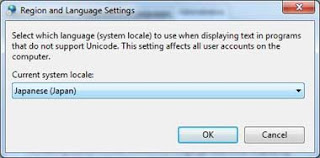

{ 6 comments... read them below or add one }
Ada link buat download IME nya ???
cara uninstal gimana gan??
AWALNYA KEBINGUNGAN SETELAH ADA BLOG INI SUJUD SYUKUR SANGAT MEMBANTU. TERIMA KASIH :')
awalnya kebingungan setelah ada blog ini, SUJUD SYUKUR SANGAT MEMBANTU. TERIMA KASIH NE :')
NIce Info Jangan Lupa Kunjungi Blog Saya
http://sidoarjorental.blogspot.com/
useful info and add insight .. thanks but science http://goo.gl/NQSzZm
Post a Comment